Cum se restabilește fișierele de sistem în Windows 7
Ce ar trebui să fac atunci când fișierele de sistem dintr-un anumit motiv s-au scufundat în uitare și computerul nu poate funcționa corect? Nu vă faceți griji, pentru că puteți corecta situația.
conținut
Cauzele dispariției dosarului de sistem
Deseori se întâmplă ca fișierele de sistem "Windows" să dispară. Absența lor interferează cu funcționarea normală a sistemului sau chiar și mai rău - nu permite rularea "Windows". Motivele pentru acest lucru pot fi diferite:
- fișierul de sistem este șters de virus sau blocat de antivirus;
- accidental, prin vina utilizatorului calculatorului;
- din cauza actualizărilor "Windows" (dacă actualizările apar continuu pentru o lungă perioadă de timp, ele încep să se blocheze reciproc).
Desigur, puteți merge la măsuri extreme și reinstalați sistemul. Dar aceasta nu este o opțiune, dacă pe desktop sau sistem de foldere salvate pe disc documente de lucru, care nu pot fi pierdute, pentru că după reinstalarea ei doar dispar. Înainte de a face acest lucru, merită în continuare să încercați să restaurați fișierele de sistem pentru Windows 7.
Munca virusilor
Se întâmplă adesea că computerul a fost infectat cu un virus, după care fișierul de sistem a fost corupt și a fost șters. În acest caz, trebuie să căutați în jurnalele antivirus. Acolo, veți specifica modul în care fișierul a fost șters, când și care virus a fost infectat.
Uneori se întâmplă ca antivirusul propriu-zis după actualizarea OS să blocheze date importante. În acest caz, aveți nevoie pentru a merge la antivirus „Carantina“ și pentru a găsi fișiere lipsă, și apoi să restaurați și să le aducă la lista albă, sau modifica programul antivirus.
Recuva
În Windows 7, un program terță parte poate restaura fișiere de sistem, de exemplu, Recuva. Este complet gratuit și ușor de folosit chiar și pentru cei care o vor face pentru prima dată. Descărcați-l, instalați-l. După lansare, primul lucru pe care trebuie să-l faceți este să mergeți la modul avansat (butonul din dreapta sus), apoi să selectați directorul de scanat (folderul Windows) și să începeți scanarea.

După ce verificarea fișierelor de sistem este finalizată, apar fișiere cu cercuri colorate de lângă acestea (verde - stare excelentă, galben - deteriorat, roșu - nu poate fi restabilită). Dacă verificarea arată că obiectul dorit este în stare excelentă, îl puteți restabili cu ușurință selectând marcajul de selectare și făcând clic pe "Restaurare".
Efectuarea unei revizuiri
Rollback restabilește sistemul de operare utilizând un punct de control care a fost creat înainte de apariția erorii. Algoritmul este următorul: Start / Toate programele / Standard / Instrumente de sistem / Restaurare sistem. Noi alegem Punctul de recuperare OS, care a fost creat înainte de pierderea datelor importante. Porniți revocarea, după care fișierele de sistem și folderele Windows vor fi restaurate. Cu toate acestea, programele instalate după ce vor fi șterse. Puteți vedea pierderile estimate făcând clic pe butonul "Căutați programe afectate".

Remediați problemele
Dacă pe fișierele de sistem Windows 7 nu pot fi restaurate de un program extern și nu vă puteți întoarce, trebuie să scanați calculatorul pentru date corupte și lipsă. În acest caz, linie de comandă.
Deschidem-o ca administrator. Există mai multe moduri de a face acest lucru:
- Start / Toate programele / Standard, faceți clic dreapta pe cmd (linia de comandă) - "Rulați ca administrator".
- Mergem la discul de sistem, folderul Windows, System32, butonul drept al mouse-ului pe cmd - "Rulați ca administrator".
- În căutarea Start, introduceți cmd și apăsați Shift + Ctrl + Enter.
În fereastra care apare, scrieți sfc / scannow, după care fișierele de sistem Windows 7 vor fi scanate pentru integritate și recuperare în cazul în care unele dintre ele nu reușesc.

După restabilire, trebuie să faceți un punct pentru restaurarea sistemului de operare, astfel încât data viitoare să faceți răsturnarea și să nu restaurați datele individuale. Algoritmul este după cum urmează: deschideți secțiunea "Proprietăți" din "My Computer", din partea dreaptă selectați secțiunea "Protecție sistem". În secțiunea "Setări de securitate", protecția trebuie activată pe discul de sistem. Dacă nu, selectați-l, dați clic pe "Configurați" și puneți punctul de lângă "Restaurați setările de sistem și versiunile anterioare ale fișierelor". Alegem un loc pentru spațiu pe disc (este de ajuns 1,5-2 GB). Faceți clic pe OK. Apoi faceți clic pe "Creați", dați un nume.

Acum puteți restabili fișierele de sistem pe Windows 7.
Windows 7 nu pornește, restaurați fișierele de sistem
Când sistemul de operare este pornit, trebuie să apăsați repetat F8 până când apar lista și "Last good configuration". Facem clic pe el, după care sistemul ar trebui să înceapă din momentul în care "Windows" a fost încărcat cu succes ultima dată. Dacă nu a funcționat, selectați "Depanarea unui computer". În listă, faceți clic pe "Startup Recovery". Fișierele sistemului Windows 7 vor fi verificate pentru erori și date defecte, apoi le veți restabili făcând clic pe "Reparare și repornire".

De asemenea, dacă ați creat anterior un punct de recuperare, puteți restabili sistemul de operare la starea sa anterioară prin rulare înapoi.
Discul de pornire
Dacă sistemul de operare nu se încarcă din cauza pierderii de date, îl puteți restabili la normal utilizând discul de pornire sau o unitate flash. Inserăm un disc sau o unitate flash în computer, îl reporniți. În continuare, suportul de pornire trebuie să fie pus în primul rând în prioritate. Puteți face așa:
- În setările BIOS. Vom merge în BIOS (tasta F2, F11 sau del) și căutați Boot Manager. Acolo am plasat unitatea flash USB sau conduce la primul loc în prioritate. Dacă unitatea flash USB nu este afișată, trebuie să activați suportul USB în setări. Pentru fiecare versiune BIOS, aceste setări arată diferit.
- Înainte de a porni sistemul de operare, apăsăm butonul de apelare din meniul de pornire (F8, F11 sau F12), după care Boot Manager va ieși cu lista driverelor, în care selectăm cel dorit. Dacă boot-ul "Windows" de pe unitatea flash USB și nu apare, trebuie să activați suportul USB în setările BIOS-ului.

Dacă este selectată unitatea dorită, va porni instalarea Windows 7. După selectarea limbii, faceți clic pe "Next", apoi selectați "System Restore" din partea stângă jos. În fereastra pop-up, selectați "Startup Recovery" sau "System Restore". Următorii pași sunt deja familiarizați.
 Cum se face un folder invizibil vizibil și invers
Cum se face un folder invizibil vizibil și invers Curățarea discului computerului
Curățarea discului computerului Ferestre blocate. Ce ar trebui să fac?
Ferestre blocate. Ce ar trebui să fac? Instalarea tipică a Windows XP
Instalarea tipică a Windows XP Refacerea productivă a sistemului de fișiere Windows
Refacerea productivă a sistemului de fișiere Windows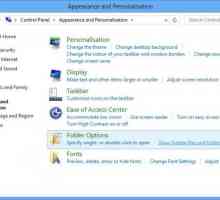 Cum se deschide foldere ascunse: instrucțiuni pentru începători
Cum se deschide foldere ascunse: instrucțiuni pentru începători Ce trebuie să faceți dacă Windows nu poate instala fișierele necesare
Ce trebuie să faceți dacă Windows nu poate instala fișierele necesare Blade and Soul: Eroare 1073, soluții
Blade and Soul: Eroare 1073, soluții Cum se reinstalează Windows pe un laptop?
Cum se reinstalează Windows pe un laptop? Cum se face upgrade la Windows XP? Sfaturi pentru utilizatorii începători
Cum se face upgrade la Windows XP? Sfaturi pentru utilizatorii începători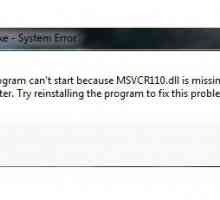 Computerul nu are MSVCP110.dll: ce ar trebui să fac? Restaurarea bibliotecilor dinamice în 10 minute
Computerul nu are MSVCP110.dll: ce ar trebui să fac? Restaurarea bibliotecilor dinamice în 10 minute Tmp - ce este? Tmp: descrierea procesului
Tmp - ce este? Tmp: descrierea procesului Cum se șterge folderul Windows după reinstalarea sistemului
Cum se șterge folderul Windows după reinstalarea sistemului Wininit.exe - ce este asta? Virus sau proces de personal
Wininit.exe - ce este asta? Virus sau proces de personal Lineage 2: Eroare 1073, cum se rezolvă și se execută jocul
Lineage 2: Eroare 1073, cum se rezolvă și se execută jocul Cum să ștergeți fișierele temporare în Windows 10 fără consecințe catastrofale?
Cum să ștergeți fișierele temporare în Windows 10 fără consecințe catastrofale? C: Windows System32 Sdclt.exe - o parte integrantă a Windows
C: Windows System32 Sdclt.exe - o parte integrantă a Windows Ce este un "dispozitiv necunoscut"?
Ce este un "dispozitiv necunoscut"? Cum se vizualizează fișiere ascunse în Windows și Mac
Cum se vizualizează fișiere ascunse în Windows și Mac Cum se instalează Windows 8 pe o tabletă?
Cum se instalează Windows 8 pe o tabletă? Sistemul de operare Windows 7 și avantajele sale
Sistemul de operare Windows 7 și avantajele sale
 Cum se deschide foldere ascunse: instrucțiuni pentru începători
Cum se deschide foldere ascunse: instrucțiuni pentru începători Ce trebuie să faceți dacă Windows nu poate instala fișierele necesare
Ce trebuie să faceți dacă Windows nu poate instala fișierele necesare Blade and Soul: Eroare 1073, soluții
Blade and Soul: Eroare 1073, soluții Computerul nu are MSVCP110.dll: ce ar trebui să fac? Restaurarea bibliotecilor dinamice în 10 minute
Computerul nu are MSVCP110.dll: ce ar trebui să fac? Restaurarea bibliotecilor dinamice în 10 minute